Jak korzystać z Asystent transkrypcji z Galaxy AI
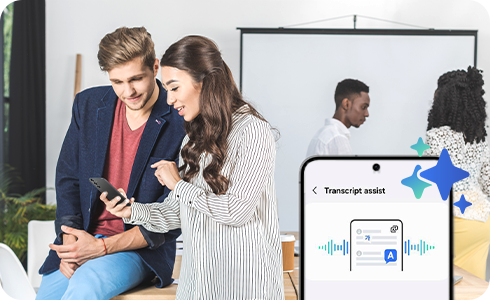
Asystent transkrypcji Galaxy AI umożliwia tworzenie transkrypcji, podsumowań i tłumaczeń za pomocą aplikacji Dyktafon i Notatki na urządzeniach Galaxy.
Skorzystaj z tych funkcji, gdy się uczysz, powtarzasz materiał lub robisz notatki na spotkaniu.
Dowiedz się, jak korzystać z innych ekscytujących funkcji Galaxy AI.
Jak korzystać z asystenta transkrypcji Galaxy AI
Dyktafon
Notatki
Transkrypcja
Podsumowanie
Tłumaczenie
Asystent transkrypcji jest idealny do
1. Powtórek w szkole
2. Na uczelni
3. W miejscu pracy
1. Aktywuj asystenta transkrypcji
2. Transkrybuj
3. Tłumacz
4. Podsumuj
Aby rozpocząć… Aktywuj asystenta transkrypcji
1. Otwórz Ustawienia
2. Stuknij w Galaxy AI
3. Stuknij w Asystent transkrypcji
4. Stuknij w Podsumuj transkrypcje
5. Włącz przełącznik
6. Możesz pobrać dodatkowe pakiety językowe
Transkrybuj
1. Otwórz Dyktafon
2. Stuknij w plik nagrania
3. Stuknij w Transkrypcja
4. Twoje nagranie zostanie przetranskrybowane
Asystent transkrypcji
Funkcja asystenta transkrypcji umożliwia użytkownikom nagrywanie mowy i tworzenie transkrypcji tego, co zostało powiedziane. Zawiera rozpoznawanie mówcy, które uchwyca osobę najbliżej mikrofonu. Dowiedz się, jak korzystać z funkcji asystenta transkrypcji, aby ułatwić sporządzanie protokołów z posiedzeń i innych dokumentów. Funkcja asystenta transkrypcji jest dostępna w aplikacjach Nagrywarka Głosowa i Notatki.
Tłumacz
1. Otwórz Notes
2. Stuknij w notatkę
3. Stuknij w ikonę Galaxy AI
4. Stuknij w Tłumacz
5. Stuknij w Generuj tłumaczenie
6. Możesz także dodać i pobrać języki stąd
7. Twój tekst zostanie przetłumaczony
Podsumuj
1. Wybierz plik nagrany
2. Stuknij w Podsumowanie
3. Twój plik musi być przetranskrybowany, zanim będzie można go podsumować
4. Istnieje minimalny wymóg liczby znaków do podsumowania
5. Twoje nagranie zostanie podsumowane
Czy treści okazały się przydatne?
Dziękujemy za twoją opinię
Prosimy o odpowiedzi na wszystkie pytania.
